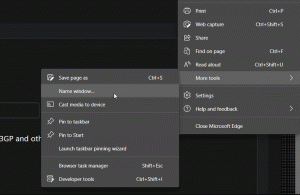როგორ შევასრულოთ Windows 10-ის სუფთა ჩატვირთვა პრობლემების დიაგნოსტიკისთვის
თუ თქვენ მოულოდნელად მიიღეთ რაიმე მოულოდნელი ქცევა თქვენს Windows 10 კომპიუტერზე, მაშინ პირველი, რაც უნდა გააკეთოთ, არის დიაგნოსტიკური მიდგომა აღმოფხვრის გზით. არსებობს უამრავი ფაქტორი, რომელიც შეიძლება იყოს ისეთი საკითხების მიზეზი, როგორიცაა შენელება, BSOD, გაყინვა და უეცარი გადატვირთვაც კი. საუკეთესო გზა იმის დასადგენად, თუ რა არის პრობლემის მიზეზი არის სუფთა ჩექმის შესრულება. სუფთა ჩატვირთვის გამოყენებით შეგიძლიათ გაიგოთ, არის თუ არა OS დაზიანებული მესამე მხარის აპლიკაციის ან ცუდი დრაივერის მიერ. მათი დატვირთვის თავიდან აცილებით, თქვენ შეგიძლიათ გამორიცხოთ ამ ორი ფაქტორის გავლენა.
სუფთა ჩატვირთვის შესასრულებლად, თქვენ უნდა შეასრულოთ ორი ნაბიჯი.
პირველ რიგში, ჩვენ შევამოწმებთ, თუ რაიმე მესამე მხარის აპლიკაცია იწვევს პრობლემას. თუ გამორთავთ ყველა მესამე მხარის აპს გაშვებიდან, ეს დაგეხმარებათ პროგრამული უზრუნველყოფის კონფლიქტების აღმოფხვრაში.
დააჭირეთ გაიმარჯვე + რ მალსახმობი კლავიატურაზე. ტიპი msconfig გაშვების დიალოგში და დააჭირეთ "OK". სისტემის კონფიგურაციის პროგრამა გამოჩნდება ეკრანზე.
გადადით სერვისები ჩანართი და მონიშნეთ მაიკროსოფტის ყველა სერვისის დამალვა ჩამრთველი. ეს აჩვენებს მხოლოდ მესამე მხარის სერვისებს. დააწკაპუნეთ Ყველას გაუქმება მათი გამორთვა.
"ზოგადი" ჩანართზე დააწკაპუნეთ ოფციის ასარჩევად შერჩევითი გაშვება, და შემდეგ მოხსენით მონიშვნა ჩატვირთეთ გაშვების ელემენტები მონიშვნის ველი.
რჩევა: თუ დარწმუნებული ხართ აპლიკაციის შესახებ, რომელიც გაშვებისას მუშაობს, უსაფრთხოა ან არის არსებითი თქვენი კომპიუტერისთვის, შემდეგ შერჩევითი გაშვების გამოყენების ნაცვლად, შეგიძლიათ გამორთოთ ან ჩართოთ აპები ინდივიდუალურად, Windows 10-ის სამუშაო მენეჯერის მეშვეობით. იხ როგორ დავამატოთ ან წაშალოთ გაშვების პროგრამები Windows 10-ში.
გახსენით სამუშაო მენეჯერი. სამუშაო მენეჯერის ფანჯარაში ქვეშ Დაწყება ჩანართი, დააწკაპუნეთ მაუსის მარჯვენა ღილაკით თითოეულ გაშვებულ ელემენტზე, რომელიც ჩართულია და აირჩიეთ გამორთვა.
ასეთი დიაგნოსტიკა ნამდვილად შეიძლება სასარგებლო იყოს მესამე მხარის აპებთან დაკავშირებული საკითხების პოვნაში.
მეორე ნაბიჯი არის უსაფრთხო ჩატვირთვა.
შეიძლება დაგჭირდეთ Safe Mode-ში შესვლა რამდენიმე მიზნით, ანუ დრაივერებთან დაკავშირებული პრობლემების მოსაგვარებლად. თუ სისტემა იდეალურად მუშაობს უსაფრთხო რეჟიმში, მაშინ კარგი იდეაა გადახედოთ თქვენს დრაივერებს და შეამოწმოთ განახლებული ვერსიები Windows Update-ზე ან აპარატურის მწარმოებლის ვებსაიტზე.
გთხოვთ, გაეცნოთ შემდეგ სახელმძღვანელოს: როგორ დავიწყოთ Windows 10 უსაფრთხო რეჟიმში.
ეს დაგეხმარებათ აღმოაჩინოთ, თუ რა იწვევს ოპერაციულ სისტემასთან დაკავშირებულ პრობლემებს. Ის არის.